LG TV Control s pametnim telefonom (iOS ali Android). Nastavitev LG TV daljinskega upravljalnika

- 4820
- 547
- Homer O'Connell
Zadovoljstvo
- Združite pametni telefon s televizorjem
- Nastavitev LG TV daljinskega upravljalnika
- Po besedi
zdravo! V tem članku bom povedal in pokazal, kako se vaš pametni telefon ali tablični računalnik pod nadzorom operacijskega sistema Android ali iOS spremeni v večnamensko daljinsko upravljanje za LG TV s funkcijo Smart TV funkcije.

Začnimo z dejstvom, da je za LG televizorje zelo kul, korporativni daljinski upravljalnik, imenovan LG Magic Remolete. Z njim lahko televizor upravljate s kazalcem, pridobite hiter dostop do aplikacij, pametnega televizorja itd. D.
Toda ta daljinski upravljalnik ni vključen v vse televizorje (verjetno sploh ni v kompletu, razen dejanja), vendar ga morate kupiti ločeno. Ni poceni, nekje okoli 500 uah. (2000 rubljev).
Taka oddaljenega ni bilo z mojo LG 32LN575U TV, vendar podpira delo z njim (televizija morda tudi ne podpira LG Magic Remote).
Če pa imate pametni telefon (tablični računalnik) na iOS -u ali Androidu, potem ta drag dodatek v obliki blagovne znamke z daljinskim upravljalnikom! LG je ustvaril posebno aplikacijo z imenom LG TV daljinec. To aplikacijo lahko namestite na svoj pametni telefon ali tablični računalnik. Kolikor vem, je na voljo samo za Android in iOS.
Začnimo!
Priporočam, da takoj namestite oddaljeno aplikacijo LG TV v telefon. To lahko storite v trgovinah z blagovno znamko. Play Market (za Android) in App Store (za iOS).
Tu so povezave:
- https: // igra.Google.Com/trgovina/aplikacije/podrobnosti?Id = com.Lge.App1 & hl = ru
- https: // aplikacije.Apple.Com/US/APP/LGEEREMOTE -MOTE-FOR-LG-TV/ID896842572
Namestite aplikacijo in začnite povezati naprave.
Združite pametni telefon s televizorjem
Torej, najprej potrebujemo vaš telefon in televizor povezan z enim omrežjem. Ali pa bomo uporabili tehnologijo "Wi-Fi Direct". V redu.
Če imate nameščen in uglašen usmerjevalnik Wi-Fi, potem je to zelo dobro. Vaš pametni telefon je verjetno povezan z njim prek Wi-Fi. Potem ostaja samo zato, da televizor povežete s tem omrežjem. To lahko storite z Wi-Fi (na voljo je podrobno navodilo https: // f1cop.Ru/Televizory-Smart-TV/Kak-Podklyuchit-Televizor-Somart-TV-SIN-Internetu-po-fi-na-32ln575U/) ali s kablom iz usmerjevalnika.
Torej morata biti televizor in telefon povezana z enim omrežjem.
Če doma nimate omrežja (usmerjevalnik)
V tem primeru lahko mobilno napravo povežete s televizijo s pomočjo neposredne tehnologije. Ta tehnologija vam omogoča neposredno povezovanje naprav.
Kako vzpostaviti takšno povezavo, preberite v ločenem članku https: // f1comp.Ru/Televizory-Smart-TV/Soedinyaem-Televizor-S-Tlefonom-Planshetom-Napryamuyu-po-Texnologii-Wi-Fi-Direct/.
Nastavitev LG TV daljinskega upravljalnika
Če je nameščena povezava med napravami, lahko zaženete LG TV daljinec. Odprite program na pametnem telefonu in pritisnite gumb "Skeniranje naprav".
TV je treba vklopiti!
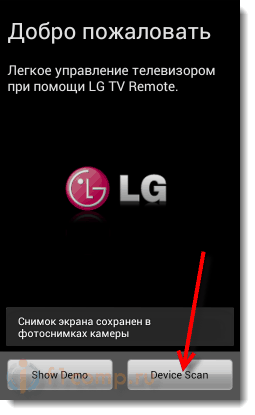
Če je vse v redu, bo program našel naš televizor. Izberite.
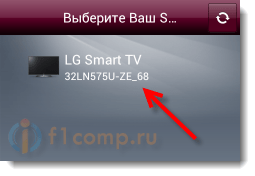
V tistem trenutku na TV zaslonu (v spodnjem desnem kotu) Koda se mora prikazati.
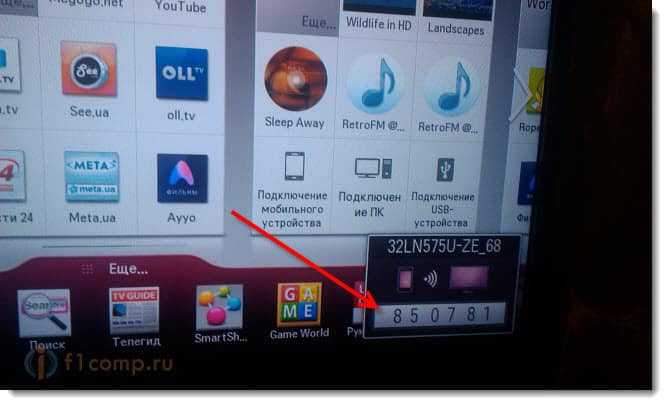
Vnesite to kodo v telefonu.
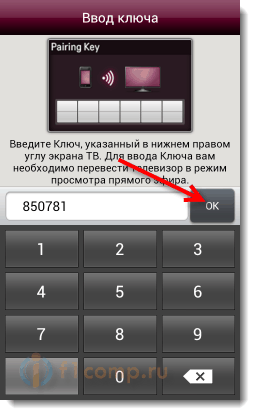
Po tem se bo še vedno prikazalo okno z uporabniško pogodbo, samo kliknite gumb "Sprejmi".
Vse lahko nadzira televizija!
Najbolj kul, to je seveda kazalec. Preprosto vozite zaslon pametnega telefona, kazalec pa se premika po TV zaslonu. In na desni je virtualni video za drsenje, pod gumbom za glasnost, gumb za nazaj in gumb za premikanje ikon. Všečkaj to:
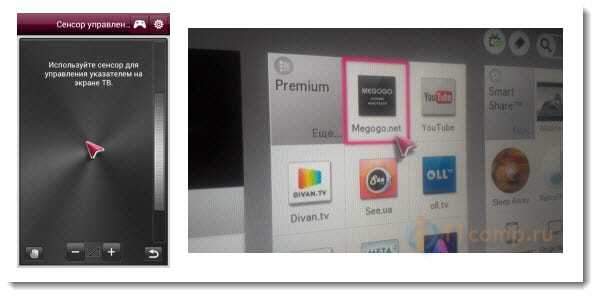
Na zaslonu, na katerem lahko nadzirate kazalec, je na voljo tudi gumb v obliki igralne palice (glejte zgornji posnetek zaslona). Če kliknete nanjo, se bo odprla igralna palica, ki jo lahko uporabite za nadzor v igrah.
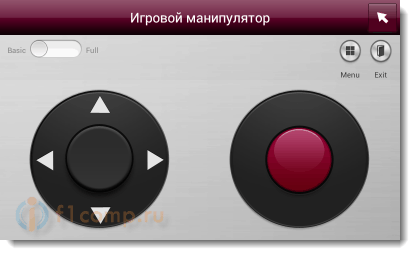
V glavnem oknu si lahko ogledate dva gumba za preklapljanje kanalov in dva za nadzor glasnosti. In še 6 gumbov, ki vam omogočajo hiter dostop do takšnih funkcij:
- Zaženite pametno televizijo
- Dostop do seznama aplikacij
- Zaženite 3D
- Digitalna plošča za preklapljanje kanalov
- Odpiranje seznama kanalov (če se ne motim, zdaj preprosto nimam antene in ta gumb ni aktiven)
- In izbira vira signala
Če premaknete zaslon v levo, se odpre okno s tremi ikonami:
- Premija - Dostop do aplikacij iz razdelka Premium.
- Moje aplikacije - Ogledate si lahko vse aplikacije, ki so nameščene na televizorju in zaženete pravo iz telefona.
- SmartShare - To je aplikacija, ki omogoča povezovanje različnih naprav s televizorjem in nadzorovanje medijske vsebine. O tem bom poskušal napisati v ločenem članku.

Po besedi
Aplikacija mi je bila zelo všeč! Stabilno deluje, se zelo enostavno poveže in nastavi.
Danes je bila posodobljena in postala je še lepša in bolj priročna.
Uporabite funkcijo pametnega televizorja, kadar je mogoče nadzorovati kazalec, veliko bolje in bolj prijetno. V istem brskalniku je premikanje po spletnih mestih veliko bolj priročno. In za to sploh ni potrebno za nakup dragega dodatka. Govorim o LG Magic Remote Remote Control.
Vprašanja lahko vedno postavljate v komentarjih. Pomagal bom pri vsem, kar lahko :)! Najboljše želje!
- « Internetno televizijo povežemo na omrežnem kablu (LAN)
- Kako povezati televizor s pametne televizije na internet prek Wi-Fi? Za primer LG 32LN575U »

